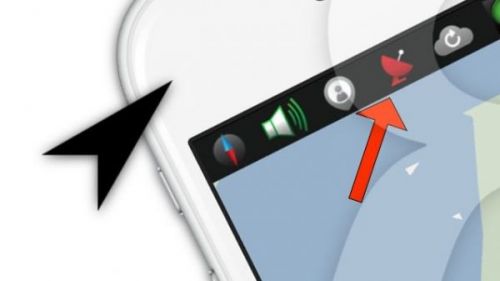
Проблемы с GPS в iPhone встречаются не так часто, как проблемы с Wi-Fi или с Bluetooth, но некоторые люди сообщали, что иногда GPS не точен, или местоположение пользователя вообще не может быть распознано. В большинстве случаев проблемы с GPS на iPhone возникают сразу после того, как пользователь обновляет свое устройство до последней версии iOS. Когда Apple выпустила iOS 8.4, многие жаловались на неточность GPS. То же самое касается iOS 9.3 — пользователи сообщают о проблеме, говоря, что GPS не работает должным образом после обновления iOS 9.3. Мы собираемся перечислить несколько решений, которые помогут вам исправить проблемы GPS с iPhone, в том числе ошибку при воспроизведении Pokémon GO «GPS-сигнал не найден».
Перед тем, как начать, перейдите в Настройки> Конфиденциальность> Службы определения местоположения и убедитесь, что Службы определения местоположения включены.
Способы устранения проблем с GPS на iPhone
Переключить службы определения местоположения
Обычно мы начинаем с простых приемов, которые могут сработать, и на этот раз мы собираемся сделать то же самое. Некоторые пользователи заметили, что когда GPS не является точным или местоположение не распознается, простое переключение служб определения местоположения приносит результаты. Начните оттуда.
- Перейдите в Настройки
- Далее нажмите «Конфиденциальность».
- Нажмите Услуги определения местоположения
- Теперь отключите службы определения местоположения, подождите 15-20 секунд и снова включите его.
Режим полета вкл / выкл
Следующее, что можно попробовать, тоже очень просто. Вам нужно перейти к настройкам и включить режим полета. Оставьте его включенным на 20 секунд и выключите его. Переключение в режим «В самолете» может оказаться полезным в различных ситуациях, не только когда GPS не работает. Если вы видите ошибку «без обслуживания» или наблюдаете сбой Wi-Fi, то включение / выключение режима «В самолете» может решить эту проблему.
Дата и время
Вы должны убедиться, что дата, время и часовой пояс указаны правильно. Желательно выбрать опцию «Установить автоматически». Вот как вы можете это сделать:
- Перейдите в настройки
- Нажмите «Дата и время»
- Выберите опцию «Установить автоматически».
Выключить LTE
Несколько пользователей решили проблемы iPhone GPS, отключив LTE. Если предыдущие решения не помогли вам, попробуйте это.
- Перейдите в настройки
- Далее нажмите Сотовый
- Нажмите Параметры сотовых данных
- Нажмите Голос и данные
- Выберите 3G.
Мягкий сброс
Мягкий сброс может работать как по волшебству. Это не удалит ваши данные. Вот как выполнить программный сброс на вашем iPhone:
- Нажмите и удерживайте кнопку «Режим сна / Пробуждение» и кнопку питания одновременно
- Продолжайте удерживать эти кнопки не менее 10 секунд
- Отпустите кнопки, когда увидите логотип Apple.
Обновите приложение
Если вы испытываете проблемы с GPS только при использовании определенного приложения, убедитесь, что приложение обновлено. Просто откройте App Store, нажмите «Обновления», найдите приложение и получите его последнюю версию.
Сбросить настройки сети
Когда GPS не работает на iPhone или если он работает, но он не точный, вам следует сбросить настройки сети. Вы должны будете ввести свои пароли Wi-Fi позже. Вот как можно сбросить настройки сети:
- Перейдите в Настройки
- Нажмите на General
- Нажмите на Сброс
- Выберите Сброс настроек сети.
- Введите свой пароль
- Нажмите Сброс настроек сети
Закройте приложения, включите режим полета, сбросьте настройки сети
Если вы пробовали вышеуказанные решения, но iPhone GPS не работает, возможно, вы исправите это, следуя приведенному ниже пути:
- Закройте приложения — дважды нажмите кнопку «Домой», и вы увидите предварительный просмотр приложений, которые вы использовали. Когда появится экран приложения,
- проведите пальцем вверх, чтобы закрыть его. Сделайте это для всех приложений, которые в данный момент открыты.
- Перейдите в настройки и включите режим полета
- Сброс настроек сети (выполните шаги, показанные в предыдущем решении)
- Перейдите в Настройки> Конфиденциальность> Службы определения местоположения. Отключите службы определения местоположения, подождите пару секунд и включите его снова
- Далее перейдите в «Настройки»> «Конфиденциальность»> «Услуги определения местоположения». Нажмите «Системные службы» и отключите часовой пояс.
- Зайдите в настройки и отключите режим полета.
Обновите программное обеспечение
Когда многие пользователи жалуются на одни и те же проблемы, новая версия iOS решит проблему и принесет исправления. Если доступна новая версия, установите ее.
- Подключите ваш iPhone к источнику питания
- Подключиться к сети Wi-Fi
- Выберите «Настройки»> «Основные»> «Обновление программного обеспечения».
- Нажмите Загрузить и установить или установить сейчас.
Восстановите заводские настройки iPhone с помощью iTunes
Если перечисленные выше решения не сработали, вам следует восстановить заводские настройки устройства. Не забудьте сделать резервную копию ваших данных и убедитесь, что у вас установлена последняя версия iTunes.
- Используйте USB-кабель, который поставляется с вашим iPhone, чтобы подключить устройство к компьютеру
- Когда iTunes распознает ваше устройство, выберите ваш iPhone
- Нажмите «Восстановить» на вкладке «Сводка» и подтвердите действие.
- Когда задача будет выполнена, ваш iPhone перезагрузится
- Настройте свой iPhone как новый.
iPhone GPS не работает после обновления iOS
В большинстве случаев проблемы iPhone GPS возникают после обновления iOS. Имейте в виду, что проблема может исчезнуть через несколько часов. После обновления айфонам нужно время, чтобы "восстановиться". Если возможно, понизьте версию iOS, и если это не вариант, вы можете попытаться устранить проблему, следуя вышеупомянутым решениям. Давайте упомянем их снова:
- Переключить службы определения местоположения
- Переключить режим полета
- Перейдите в «Настройки»> «Дата и время» и выберите «Установить автоматически»
- Выключите LTE и выберите 3G
- Если у вас проблемы с GPS только при использовании определенного приложения, обновите это приложение
- Выполните программный сброс
- Сбросить настройки сети
- Как только новая версия iOS станет доступной, установите ее
- Восстановите заводские настройки iPhone с помощью iTunes.
Как исправить iPhone Pokémon GO «GPS-сигнал не найден»
Pokémon GO в настоящее время является одной из самых популярных игр, в которые играют миллионы людей. Пользователи iPhone сообщают об ошибке во время игры в Pokémon GO «GPS-сигнал не найден». Проблема может появиться, потому что серверы перегружены в настоящий момент. Если сообщение об ошибке продолжает появляться, вот несколько вещей, которые нужно попробовать:
- Убедитесь, что Wi-Fi на вашем iPhone включен (хотя вокруг нет сетей Wi-Fi)
- Если ошибка появляется в помещении, выйдите на улицу на минуту или две, и ошибка исчезнет
- Убедитесь, что у вас установлена последняя версия приложения. Откройте App Store и найдите обновление Pokémon GO.
- Перезапустите приложение. Дважды нажмите кнопку «Домой», проведите пальцем влево или вправо, чтобы найти Pokémon GO, и проведите пальцем вверх, чтобы закрыть его.
- Запустите приложение снова.
Эти проблемы / решения найдены и эффективны на iPhone 4, iPhone 4s, iPhone 5, iPhone 5s, iPhone 5c, iPhone 6, iPhone 6 Plus, iPhone 6s, iPhone 6s Plus, iPhone SE, iPhone 7 и iPhone 7 Plus.
Если вы опробовали все решения и iPhone GPS не работает, обратитесь в Apple или посетите сервисный центр.
Источник: